在日常生活中,我们经常需要在不同的电脑上使用操作系统。而将操作系统安装在U盘上可以让我们随时随地在任何电脑上使用自己的个人系统,方便快捷。本文将详细介绍如何使用U盘制作电脑系统,以满足个人化的需求。
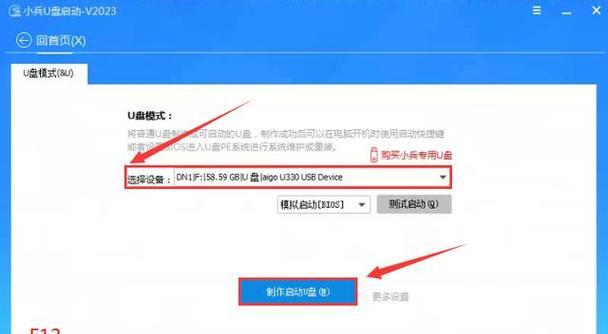
准备工作
1.确保你拥有一台可靠的电脑和一个空白的U盘。
在开始操作之前,请确保你所使用的电脑正常运行,并且U盘没有任何重要的数据。此外,为了确保成功制作系统,建议使用容量大于16GB的U盘。
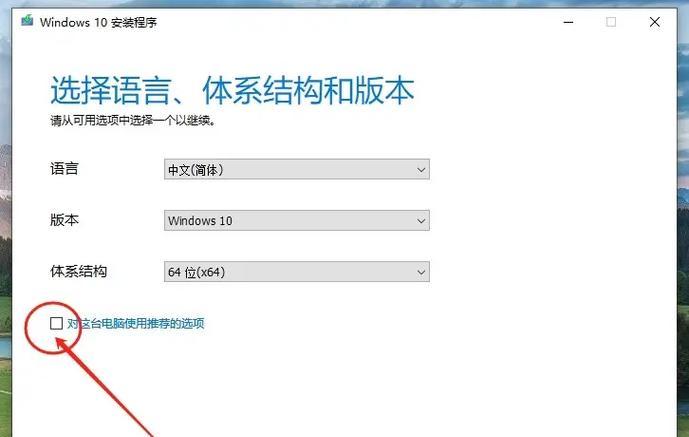
下载操作系统映像文件
2.在官方网站或其他可信来源下载所需的操作系统映像文件。
根据自己的需求选择并下载合适的操作系统映像文件。确保下载的映像文件与你想要安装的操作系统版本相匹配,并且文件完整、未被修改。
准备工具和启动U盘
3.下载并安装Rufus软件,用于制作启动U盘。
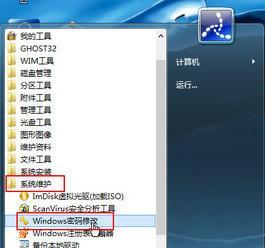
Rufus是一款功能强大且易于使用的工具,可帮助我们将操作系统映像文件写入U盘,并将其设置为启动盘。前往Rufus官方网站下载最新版本的软件,并按照提示进行安装。
制作启动U盘
4.运行Rufus软件,并选择正确的U盘和操作系统映像文件。
在Rufus软件中,选择正确的U盘和操作系统映像文件。确保选择的U盘是空白的,因为制作系统会将其格式化,并清除所有数据。点击开始按钮开始制作启动U盘。
启动电脑并安装系统
5.将制作好的启动U盘插入电脑,并重启电脑。
将制作好的启动U盘插入电脑的USB接口,并重新启动电脑。请注意,在重启时进入计算机的BIOS设置界面,并将启动顺序调整为U盘优先。
选择系统语言和安装方式
6.在启动U盘引导界面上,选择适合自己的系统语言和安装方式。
根据个人喜好选择系统语言,并确定是进行全新安装还是升级安装。如果是全新安装,请确保备份重要数据。
设置安装路径和格式化磁盘
7.在安装界面上,选择安装路径,并进行磁盘格式化。
根据个人需求选择安装系统的路径,并对安装目标进行磁盘格式化。请注意,格式化会清除磁盘上所有数据,请提前备份。
等待系统安装完成
8.在安装界面上,耐心等待系统安装完成。
根据系统版本和电脑性能的不同,系统安装过程可能会花费一定时间,请耐心等待。
设置个人信息和系统设置
9.在系统安装完成后,按照提示设置个人信息和系统设置。
根据个人喜好和需求,按照安装界面的提示完成个人信息和系统设置。这将包括输入用户名、密码、网络设置等。
更新系统和驱动程序
10.安装完成后,及时更新系统和驱动程序,以确保系统的稳定性和安全性。
通过WindowsUpdate或其他适用的软件更新工具,检查并安装最新的系统更新和驱动程序。这可以帮助你修复一些已知的漏洞,并提升系统的整体性能。
安装所需软件和配置环境
11.根据个人需求,安装所需的软件并配置环境。
根据个人的工作或娱乐需求,安装常用的软件和配置相关的环境,以满足个人化的使用需求。可以安装办公软件、图像处理软件、音频视频播放器等。
备份系统和重要数据
12.在正常使用系统后,定期备份系统和重要数据。
在正常使用系统的过程中,定期备份系统和重要数据是非常重要的。这样,即使系统出现问题,你也可以快速恢复到之前的状态,并避免数据的丢失。
解决常见问题和故障
13.学会解决常见问题和故障,提高系统的稳定性和可靠性。
在使用过程中,可能会遇到一些常见问题和故障,如系统崩溃、驱动程序错误等。了解并学会解决这些问题,可以提高系统的稳定性和可靠性。
注意系统安全和防护
14.加强系统安全意识,安装防护软件和及时更新补丁。
为了保护系统的安全性,加强对恶意软件和网络攻击的防范意识是必要的。安装可信赖的防护软件,并及时更新操作系统和应用程序的补丁。
通过本文的介绍,我们可以了解到使用U盘制作电脑系统的详细步骤。这种方法能够让我们随时随地使用个人化的操作系统,提高工作和娱乐效率。只需准备好所需材料和工具,按照教程一步步操作,即可成功制作属于自己的个人系统。



